Инструмент захвата экрана goScreenCapture позволяет легко делиться
goScreenCapture — это удобный инструмент для создания снимков экрана для ПК с Windows(Windows PC) , который позволяет мгновенно делать снимки экрана, а также предлагает некоторые базовые функции редактирования, которые делают его универсальным. Инструмент хорошо сложен и хорошо выполняет свою задачу. Его можно загрузить бесплатно, но требуется бесплатная регистрация и проверка электронной почты.
обзор goScreenCapture
Начнем с того, что, как и в большинстве других бесплатных программ для захвата экрана(free screen capture software) , доступно три режима захвата. С помощью goScreenCapture вы можете захватить весь экран, определенное окно или определенную область экрана. Весь захват экрана очень понятен, в определенной области вам нужно выбрать область, как мы это делаем в Snipping Tool , а под конкретным окном вам нужно указать на окно приложения, которое вы конкретно хотите захватить.
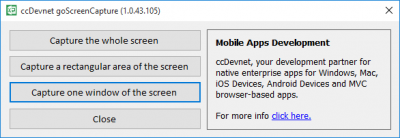
После того, как вы сделали снимок экрана, появится новый редактор изображений, похожий на окно, содержащее снимок экрана.
Здесь вы можете отредактировать сделанный снимок экрана, а затем сохранить его или просто сохранить без редактирования. Инструменты редактирования минимальны, но вы всегда можете переключиться на другие расширенные инструменты для редактирования скриншотов.
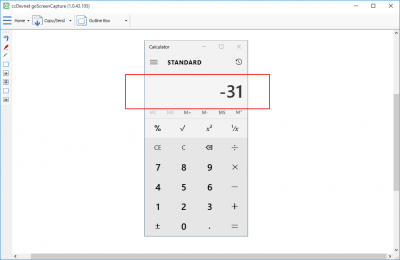
goScreenCapture предлагает очень простые инструменты редактирования, такие как маркер, линии, текстовое поле, простое поле и т. д. Вы даже можете создавать свои собственные инструменты на основе любого из вышеупомянутых инструментов.
В качестве примера я создал блок с контуром с помощью простого инструмента для создания прямоугольника и инструмента для текстового поля с фоном с низкой непрозрачностью и пользовательским шрифтом. Вы можете создавать бесчисленное множество инструментов с цветом или некоторыми простыми вариациями в соответствии с вашими требованиями.
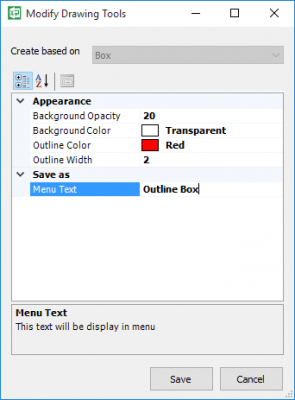
goScreenCapture предлагает несколько вариантов обмена:
- В буфер обмена
- Через почтовый клиент
- Через(Via) ccDevnet goTransfer (приложение для переноса от того же разработчика)
- В Microsoft Paint
- В Facebook
- Сохранить как
Совместное использование в Microsoft Paint — полезное расширение, позволяющее легко переключиться на MS Paint для более расширенного редактирования захваченных снимков экрана. Поддержка дополнительных инструментов редактирования, таких как Paint.Net , Photoshop и т. д ., приветствуется.
goScreenCapture — отличный крошечный инструмент, который служит этой цели, он может быть очень удобным и полезным при создании скриншотов и их сохранении. Вдобавок к этому минимальные функции редактирования и разнообразные функции обмена добавляют изюминку и, таким образом, делают инструмент достойным загрузки.
Нажмите здесь,(here)(here) чтобы загрузить goScreenCapture. Инструмент бесплатный, но требует регистрации по электронной почте.
Взгляните также на наш инструмент для захвата экрана Windows .(Take a look at our Windows Screen Capture Tool too.)
Related posts
CloudShot позволяет захватывать скриншоты, делать заметки и сохранить до облака
Как взять скриншот с Mouse Pointer and Cursor включен
DuckLink Screen Capture: захват окон, регионы, прокрутки страницы
WinSnap Free позволяет захватить рабочий стол, окно, часть экрана вашего экрана
Как взять скриншот прокрутки в Windows 10
Take quality Скриншоты и видео с NexShot
Fix Klif.sys Blue Screen error в Windows 10
Sniptool Screen Capture идеально подходит для захвата скриншотов вашего пути
Как исправить Orange Screen Death в Windows 11/10
Screenwings - программное обеспечение против скриншота для Windows PC
DRIVER_VERIFIER_DETECTED_VIOLATION BSOD error на Windows 10
Make Firefox display Media Controls на Windows 10 Lock Screen
Fix intelppm.sys Blue Screen error на Windows 10
Best Free Screen Capture Software для Windows 10
Fix 0xc0000142 Blue Screen error на Windows 10
Как включить или отключить Audio, Video, и Screen Capture в Edge
Не могу Type Password на Login Screen в Windows 10
Use Win+Shift+S keyboard Ярлык для захвата скриншотов в Windows 10
Fix REFS_FILE_SYSTEM Blue Screen error на Windows 11/10
Screenshots не экономить в Pictures folder в Windows 11/10
